SUP:WebAcademico:AcdWebAcesso
De Wiki Unioeste NTI
(Diferença entre revisões)
Liege.ciupak (disc | contribs) (→Acesso) |
Liege.ciupak (disc | contribs) (→Telefones) |
||
| (93 edições intermediárias de um usuário não apresentadas) | |||
| Linha 2: | Linha 2: | ||
---- | ---- | ||
== Acesso == | == Acesso == | ||
| − | * O acesso ao módulo web acadêmico é concedido AUTOMATICAMENTE para os acadêmicos de graduação que estejam | + | * O acesso ao módulo web acadêmico é concedido AUTOMATICAMENTE para os acadêmicos de graduação que estejam com '''vínculo com a universidade''', ou seja, se a situação do ingresso no curso for ''cursando'', ''trancado'' ou ''em abandono'' |
| − | + | * Outro pré-requisito para o acadêmico obter o acesso automático, é ter o e-mail registrado corretamente no sistema. Em caso de dúvidas, o acadêmico deverá solicitar informações na ''Coordenação Acadêmica'' (CAD) | |
| − | * Outro pré-requisito para o acadêmico obter o acesso automático, é ter o e-mail registrado corretamente no sistema. Em caso de dúvidas, o acadêmico deverá solicitar informações na | + | * Quando o acesso for concedido, o acadêmico receberá um e-mail com as instruções e poderá acessar o sistema no endereço eletrônico [[http://www.unioeste.br/sistemas www.unioeste.br/sistemas]], com o mesmo ''Usuário/Login'' e ''Senha'' utilizado para logar-se na rede da Unioeste. Se tiver dúvidas com relação ao Login/Senha, veja informações abaixo ou contate a ''Seção de Informática'' do câmpus. |
| − | * Quando o acesso for concedido, o acadêmico receberá um e-mail com as instruções e poderá acessar o sistema | + | |
| + | == Solução de problemas == | ||
| + | === Login/Usuário === | ||
| + | * o Login padrão é "Nome.Sobrenome" (Nome=1º Nome; Sobrenome=último nome) | ||
| + | * Para confirmar o seu Login, acesse o endereço [https://ws.midas.unioeste.br/pwmunioeste/#/consulta-usuario Consulta Login da Rede UnioesteNET] e informe o seu CPF para consultar | ||
| + | <!-- | ||
| + | * Para confirmar o seu Login, acesse [[http://www.unioeste.br/sistemas www.unioeste.br/sistemas]], clique no botão ''Esqueci a senha/usuário'' da tela de Login e siga as orientações | ||
| + | --> | ||
| + | |||
| + | === e-mail de recuperação === | ||
| + | * é utilizado para recuperação de senha, ou seja, quando há o esquecimento da senha de acesso ao Academus | ||
| + | * pode ser o mesmo e-mail de contato cadastrado no Academus, '''mas não pode ser um endereço da Unioeste''' (...@unioeste.br) | ||
| + | * só pode ser informado pelo próprio usuário, para fins de segurança | ||
| + | ** após efetuar Login no sistema, abrir-se-á a área ''Meus Sistemas'' | ||
| + | ** no canto superior direito, clique no seu nome e selecione a opção ''Login e Segurança'' | ||
| + | <center>[[Imagem:Academus-MeusSistemas.png|Meus Sistemas]]</center> | ||
| + | <center>Figura 1 - Meus Sistemas</center> | ||
| + | <br> | ||
| + | <center>[[Imagem:Academus-LoginSeguranca.png|Login e Segurança]]</center> | ||
| + | <center>Figura 2 - Tela de Login e Segurança</center> | ||
| + | |||
| + | === Senha === | ||
| + | * Senha inicial: a senha padrão inicial é "Senha.CPF" (substituir CPF pelo número do seu CPF com 11 dígitos numéricos, sem pontos e traço). É considerada Senha inicial aquela que nunca foi alterada | ||
| + | * Senha expirada: quando a senha tiver um prazo de validade, ao término deste prazo, ela expira e deve ser trocada. Ao tentar acessar o sistema e se você se enquadrar neste caso, você será direcionado para alterar a sua senha | ||
| + | * Recuperação de senha: esta funcionalidade só poderá ser utilizada se o '''e-mail de recuperação''' tiver sido informado no Academus; caso contrário, deverá dirigir-se à Seção de Informática do campus do seu curso | ||
| + | :: acesse [[http://www.unioeste.br/sistemas www.unioeste.br/sistemas]], clique no botão ''Esqueci a senha/usuário'' e siga as instruções | ||
| + | * Alteração de Senha: Pode ser feita de qualquer lugar, ou seja, você não precisa estar na rede da UNIOESTE. No entanto, você precisa saber a senha atual, mesmo que expirada. Após efetuar Login no sistema, no canto superior direito da área do sistema, clique no seu nome e selecione a opção relacionada | ||
| + | * Se ainda estiver com problemas na sua senha, contate a ''Seção de Informática'' do câmpus | ||
| + | |||
| + | === Geral === | ||
| + | * Se, após digitar o Login/Senha, o sistema ficar ininterruptamente carregando, talvez seja devido ao navegador de internet (Firefox ou Chrome) estar desatualizado. Neste caso, atualize-o e tente acessar o sistema novamente | ||
| + | * Se tiver conseguido efetuar Login e na área ''Meus Sistemas'' nada aparecer, significa que o acesso ainda não foi concedido. O acesso é concedido automaticamente por meio de processos que são executados de 5 em 5 minutos. Assim, aguarde o recebimento de um e-mail onde você será informado sobre a concessão do acesso | ||
| + | |||
| + | === Telefones === | ||
| + | * Caso queira contatar algum setor da universidade, como a ''Seção de Informática'' ou a ''Coordenação Acadêmica'', por telefone e não saiba o número, você pode utilizar o serviço [[http://www.unioeste.br/servicos/telefone Consulta Telefones]], informando no campo de pesquisa o nome do setor ou pessoa desejada | ||
Edição atual tal como 09h32min de 23 de novembro de 2018
![]() Voltar ao Módulo web Acadêmico
Voltar ao Módulo web Acadêmico
Tabela de conteúdo |
[editar] Acesso
- O acesso ao módulo web acadêmico é concedido AUTOMATICAMENTE para os acadêmicos de graduação que estejam com vínculo com a universidade, ou seja, se a situação do ingresso no curso for cursando, trancado ou em abandono
- Outro pré-requisito para o acadêmico obter o acesso automático, é ter o e-mail registrado corretamente no sistema. Em caso de dúvidas, o acadêmico deverá solicitar informações na Coordenação Acadêmica (CAD)
- Quando o acesso for concedido, o acadêmico receberá um e-mail com as instruções e poderá acessar o sistema no endereço eletrônico [www.unioeste.br/sistemas], com o mesmo Usuário/Login e Senha utilizado para logar-se na rede da Unioeste. Se tiver dúvidas com relação ao Login/Senha, veja informações abaixo ou contate a Seção de Informática do câmpus.
[editar] Solução de problemas
[editar] Login/Usuário
- o Login padrão é "Nome.Sobrenome" (Nome=1º Nome; Sobrenome=último nome)
- Para confirmar o seu Login, acesse o endereço Consulta Login da Rede UnioesteNET e informe o seu CPF para consultar
[editar] e-mail de recuperação
- é utilizado para recuperação de senha, ou seja, quando há o esquecimento da senha de acesso ao Academus
- pode ser o mesmo e-mail de contato cadastrado no Academus, mas não pode ser um endereço da Unioeste (...@unioeste.br)
- só pode ser informado pelo próprio usuário, para fins de segurança
- após efetuar Login no sistema, abrir-se-á a área Meus Sistemas
- no canto superior direito, clique no seu nome e selecione a opção Login e Segurança
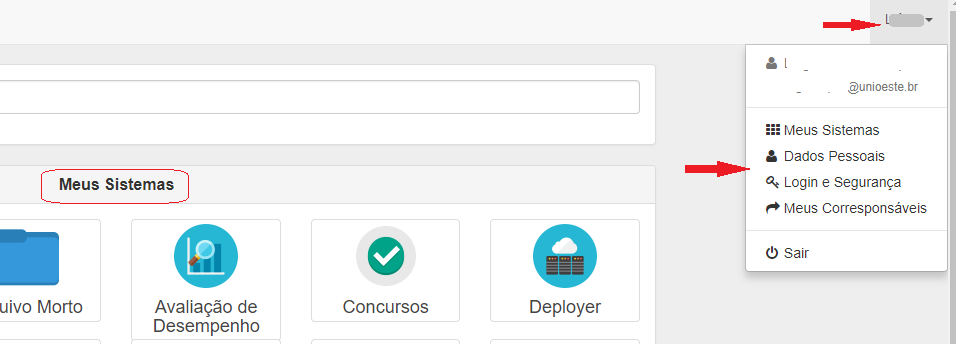
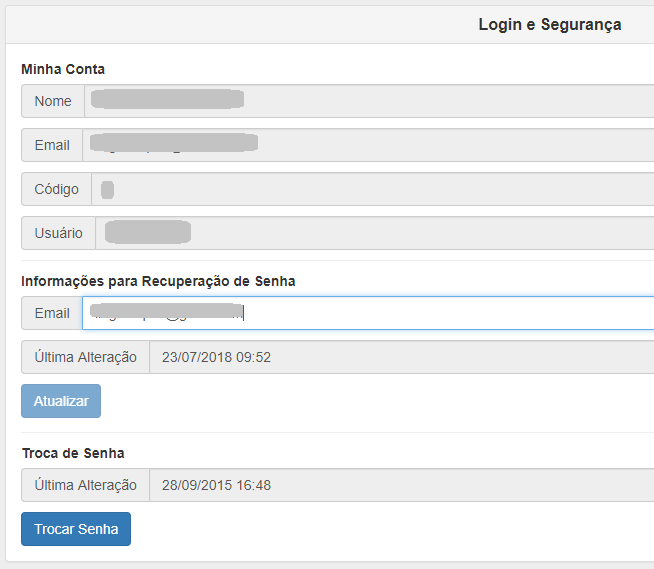
[editar] Senha
- Senha inicial: a senha padrão inicial é "Senha.CPF" (substituir CPF pelo número do seu CPF com 11 dígitos numéricos, sem pontos e traço). É considerada Senha inicial aquela que nunca foi alterada
- Senha expirada: quando a senha tiver um prazo de validade, ao término deste prazo, ela expira e deve ser trocada. Ao tentar acessar o sistema e se você se enquadrar neste caso, você será direcionado para alterar a sua senha
- Recuperação de senha: esta funcionalidade só poderá ser utilizada se o e-mail de recuperação tiver sido informado no Academus; caso contrário, deverá dirigir-se à Seção de Informática do campus do seu curso
- acesse [www.unioeste.br/sistemas], clique no botão Esqueci a senha/usuário e siga as instruções
- Alteração de Senha: Pode ser feita de qualquer lugar, ou seja, você não precisa estar na rede da UNIOESTE. No entanto, você precisa saber a senha atual, mesmo que expirada. Após efetuar Login no sistema, no canto superior direito da área do sistema, clique no seu nome e selecione a opção relacionada
- Se ainda estiver com problemas na sua senha, contate a Seção de Informática do câmpus
[editar] Geral
- Se, após digitar o Login/Senha, o sistema ficar ininterruptamente carregando, talvez seja devido ao navegador de internet (Firefox ou Chrome) estar desatualizado. Neste caso, atualize-o e tente acessar o sistema novamente
- Se tiver conseguido efetuar Login e na área Meus Sistemas nada aparecer, significa que o acesso ainda não foi concedido. O acesso é concedido automaticamente por meio de processos que são executados de 5 em 5 minutos. Assim, aguarde o recebimento de um e-mail onde você será informado sobre a concessão do acesso
[editar] Telefones
- Caso queira contatar algum setor da universidade, como a Seção de Informática ou a Coordenação Acadêmica, por telefone e não saiba o número, você pode utilizar o serviço [Consulta Telefones], informando no campo de pesquisa o nome do setor ou pessoa desejada